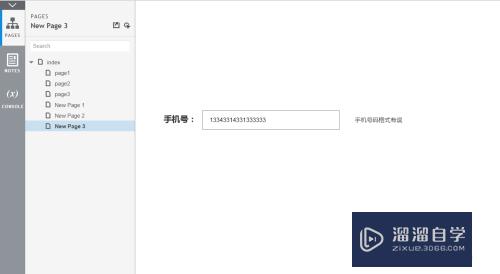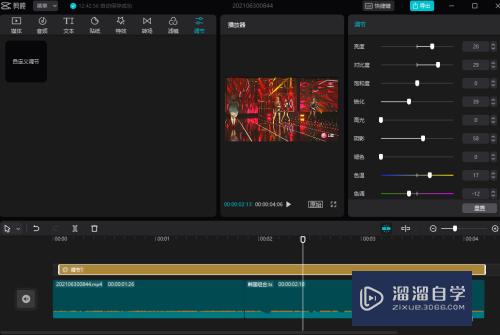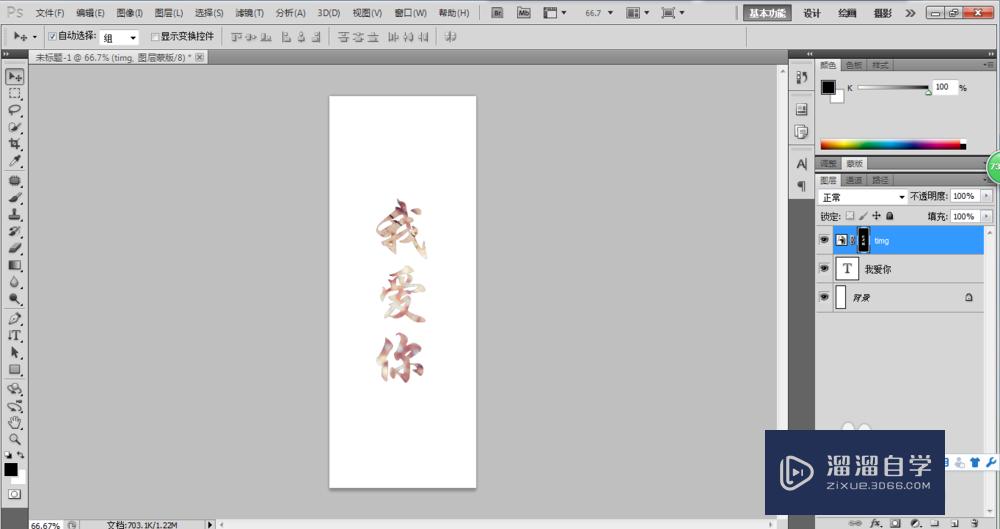PS如何使用高斯模糊(ps如何使用高斯模糊人脸磨皮)优质
PS如何使用高斯模糊?在PS中。我们使用高斯模糊可以磨皮。也可以用模糊背景营造一种朦胧感等等。那下面小渲就来为大家分享下。PS使用高斯模糊的方法。希望能够给大家带来帮助。
想了解更多的“PS”相关内容吗?点击这里免费学习PS课程>>
工具/软件
硬件型号:小新Air14
系统版本:Windows7
所需软件:PS CS5
方法/步骤
第1步
打开photo shop软件。新建一个图。
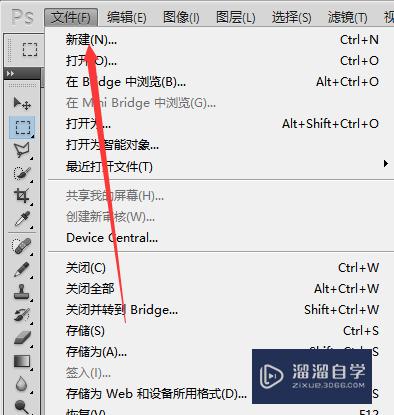
第2步
插入一个图素。
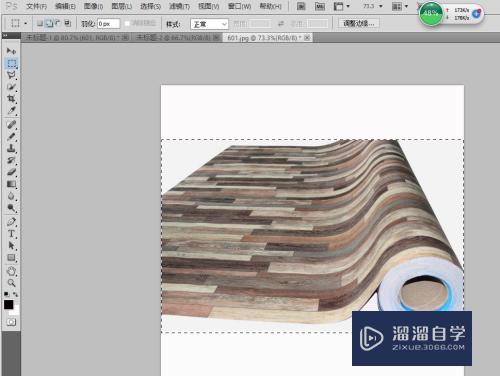
第3步
在图层里选中需要进行模糊的图层。
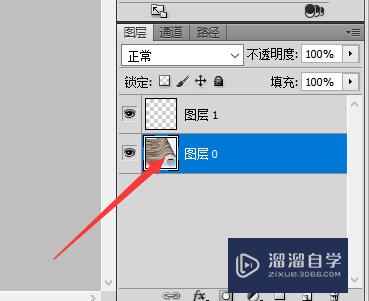
第4步
在上方选中“滤镜”
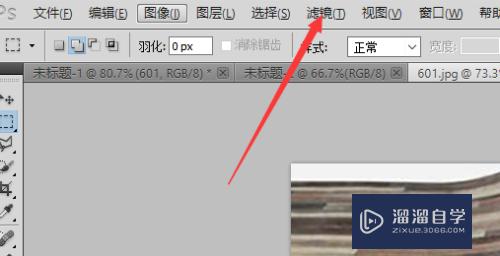
第5步
下拉窗口选中“模糊”
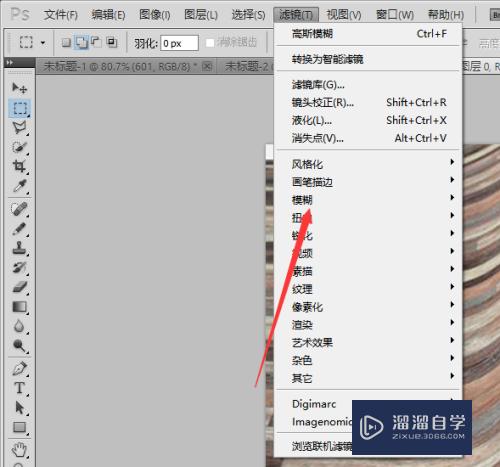
第6步
在模糊的细分中。再选中“高斯模糊”
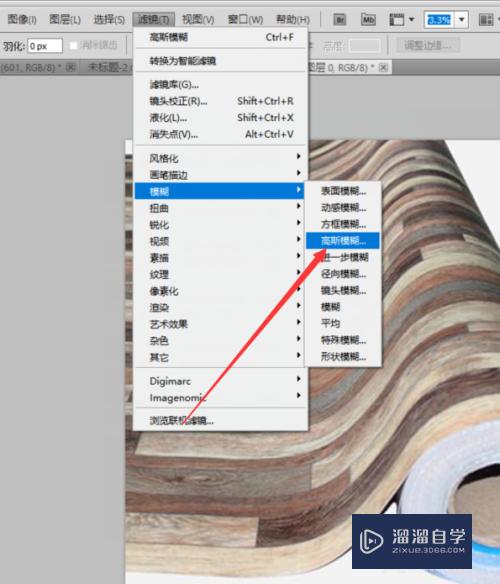
第7步
弹出窗口。选中模糊的力度。(如图)
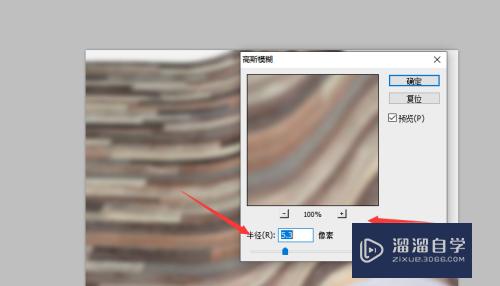
第8步
最后就得到如图的效果了。

以上关于“PS如何使用高斯模糊(ps如何使用高斯模糊人脸磨皮)”的内容小渲今天就介绍到这里。希望这篇文章能够帮助到小伙伴们解决问题。如果觉得教程不详细的话。可以在本站搜索相关的教程学习哦!
更多精选教程文章推荐
以上是由资深渲染大师 小渲 整理编辑的,如果觉得对你有帮助,可以收藏或分享给身边的人
本文标题:PS如何使用高斯模糊(ps如何使用高斯模糊人脸磨皮)
本文地址:http://www.hszkedu.com/74747.html ,转载请注明来源:云渲染教程网
友情提示:本站内容均为网友发布,并不代表本站立场,如果本站的信息无意侵犯了您的版权,请联系我们及时处理,分享目的仅供大家学习与参考,不代表云渲染农场的立场!
本文地址:http://www.hszkedu.com/74747.html ,转载请注明来源:云渲染教程网
友情提示:本站内容均为网友发布,并不代表本站立场,如果本站的信息无意侵犯了您的版权,请联系我们及时处理,分享目的仅供大家学习与参考,不代表云渲染农场的立场!